安装
web容器-----服务器(硬件 软件)
Tomcat Apache组织开源免费容器
Jetty
Resin Caucho公司一个产品
JBoss WebLogic WebSphere
Tomcat是Apache组织的一个开源免费的容器
用来管理web项目 Servlet JSP HTML+CSS+JavaScript
了解一下历史及各种版本
Tomcat6 JDK5 Servlet2.x JSP2.x EL2.x
Tomcat7 JDK6 Servlet3.x JSP2.x EL2.x
Tomcat8 JDK7 Servlet3.x JSP2.x EL3.x
Tomcat9 JDK8 Servlet4.0 JSP2.3 EL3.0
1.下载一个Tomcat容器
www.apache.org
http://tomcat.apache.org/
下载之后直接解压缩就可以使用啦
2.了解一下Tomcat容器的所有文件夹结构
bin文件夹 服务器启动相关
*conf文件夹 配置文件 web.xml(请求相关) server.xml(容器自身的信息 比如端口)
lib文件夹 jar形式的包
logs文件夹 日志信息
temp文件夹 临时文件
*webapps文件夹 用来存放部署在容器内的项目资源的
*work文件夹 用来存放解析JSP后形成的java文件
3.将Tomcat和IDEA集成在一起 便于开发调试
Run---> Edit Configurations
左上角+号 Tomcat Server Local
若没有 证明IDEA中缺少相关的插件(File--Settings--Plugins--Installed)
搭建一个集成环境完毕
如果运行Tomcat后 IDEA控制台出现乱码的问题 解决一下
1.修改一下IDEA安装目录bin文件夹中的配置文件
D:\JetBrains\IntelliJ IDEA 2018.3\bin
idea.exe.vmoptions
idea64.exe.vmoptions
记事本形式打开 添加一行 -Dfile.encoding=UTF-8
如果不好用 另外再添加一行 -Dconsole.encoding=UTF-8
2.在配置Tomcat容器的时候做参数处理
server选项卡
VM options处添加 -Dfile.encoding=UTF-8
如果还不好用
Startup/Connection选项卡
勾选 Pass environment variables
手动添加
JAVA_OPTS -Dfile.encoding=UTF-8
JAVA_TOOL_OPTIONS -Dfile.encoding=UTF-8
4.IDEA创建web项目
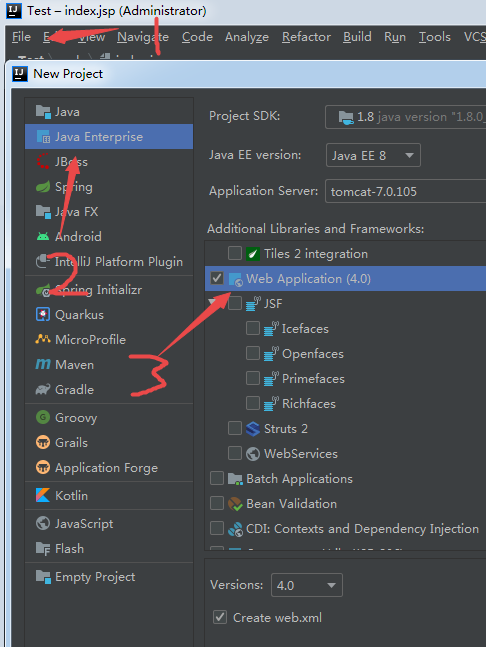
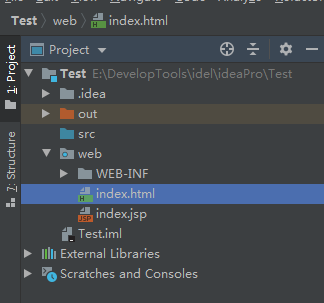
创建完成一个叫Test的web项目,index.html是我后加的
5.访问web项目
配置tomcat:run-EditConfiguration-
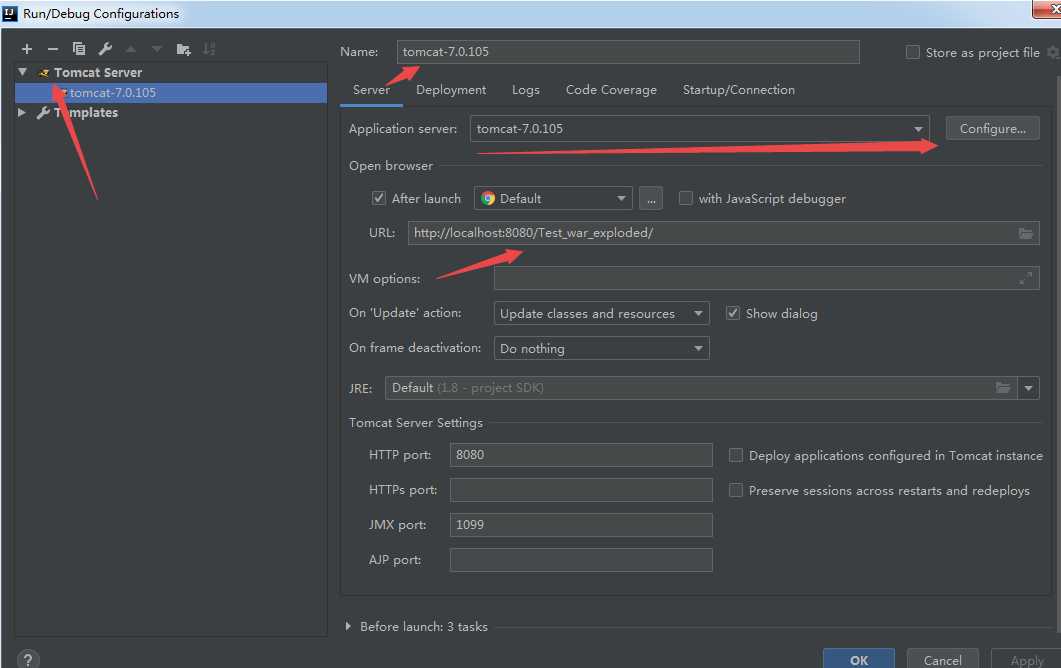
左侧点+找到tomcat ,右侧name随便取,找到tomcat目录,其它的都是自动的不用管
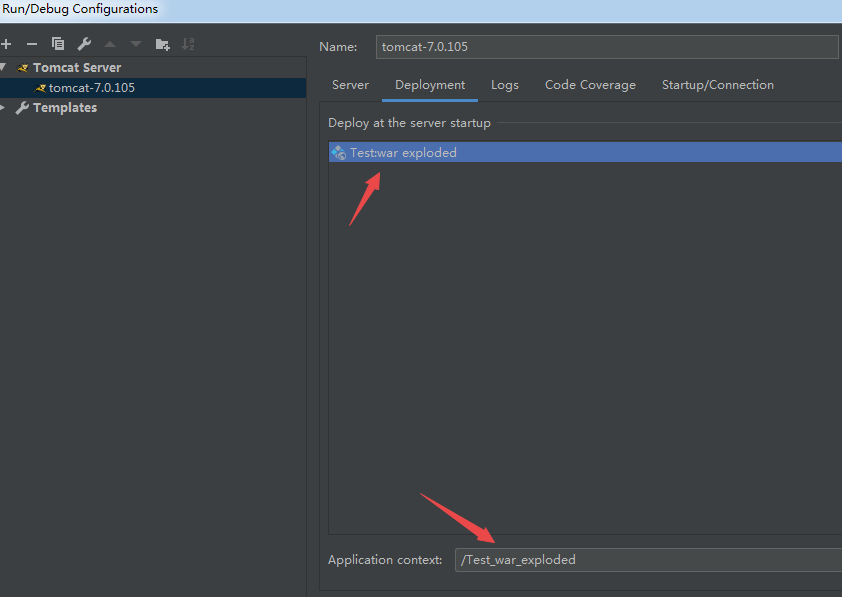
http://localhost:8080/Test_war_exploded/
注意这个Test_war_exploded,代表项目web根目录,即Test/web/
如果要访问index.html,完整url就是,http://localhost:8080/Test_war_exploded/index.html
但是看Test_war_exploded这个名字怪怪的,所以你可以删掉后边那段,只保留项目名,前边url也自动改了
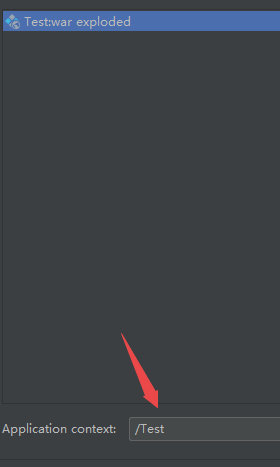
访问成功!结果如下
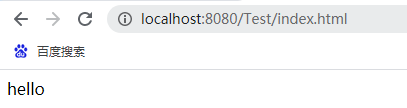


 浙公网安备 33010602011771号
浙公网安备 33010602011771号